Como fazer backup do WhatsApp
Backup whatsapp celular é essencial para assegurar suas conversas importantes. Descubra como fazer isso facilmente!
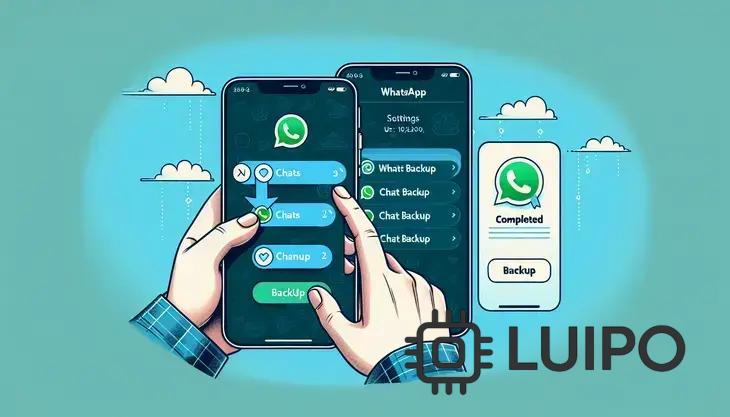
Fazer backup do WhatsApp é essencial para proteger suas conversas e mídias, podendo ser realizado pelo Google Drive em Android ou iCloud em iPhones, garantindo que seus dados estejam sempre seguros e acessíveis.
Você sabia que fazer um backup whatsapp celular é fundamental para não perder suas conversas valiosas? Se você nunca pensou nisso, chegou a hora de entender como essa prática pode salvar muitos momentos especiais. Pronto para aprender?
Por que fazer backup do whatsapp?
Fazer um backup do WhatsApp é uma medida crucial para garantir a segurança das suas conversas e informações valiosas. Você já parou para pensar no que aconteceria se você perdesse seu celular ou se ele apresentasse algum problema? Ter um backup pode fazer toda a diferença.
Segurança das conversas
As conversas que trocamos pelo WhatsApp podem conter dados pessoais importantes, como mensagens de amigos, informações de trabalho e até mesmo imagens memoráveis. Ao fazer um backup, você protege essas informações de perda acidental.
Recuperação fácil
Em caso de troca de celular ou formatação do dispositivo, o backup permite que você recupere suas conversas rapidamente. Isso torna a transição muito mais suave e evita a frustração de perder contatos e conversas relevantes.
Armazenamento de mídias
Além das mensagens de texto, o backup também armazena fotos, vídeos e áudios recebidos pelo WhatsApp. Manter essas mídias salvas é essencial, pois muitas vezes incluem recordações importantes, que não podem ser facilmente recuperadas se forem excluídas.
Facilidade de acesso
Os backups permitem que você acesse suas conversas em novos dispositivos. Se você mudar de telefone ou precisar reinstalar o app, poderá restaurar tudo facilmente e continuar de onde parou, sem perder nenhuma informação valiosa.
Como configurar o backup automático
Para configurar o backup automático no WhatsApp, siga estas etapas simples. Primeiro, abra o aplicativo WhatsApp em seu celular. Depois, vá até as configurações, que normalmente estão localizadas no menu de três pontos no canto superior direito.
Acessando as configurações de chat
Dentro das configurações, selecione a opção Conversas. Em seguida, procure a opção Backup de conversas. Aqui você verá as opções de backup disponíveis.
Escolhendo a frequência do backup
Você pode escolher a frequência com que deseja que os backups sejam feitos. As opções geralmente incluem diariamente, semanalmente ou mensalmente. Se preferir, também pode optar por backup manual, que pode ser realizado sempre que você desejar.
Selecionando a conta do Google Drive
Se você estiver usando um dispositivo Android, é importante conectar sua conta do Google Drive. Escolha a conta que deseja usar para armazenar os backups. Caso não tenha uma, você precisará criar uma conta do Google.
Opções de mídia
Você também terá a opção de incluir ou excluir vídeos do backup. Considere se o espaço de armazenamento é uma preocupação antes de escolher essa opção. Isso pode afetar a duração do backup e o espaço necessário no Google Drive.
Confirmando as configurações
Após ajustar todas as configurações, não se esqueça de tocar no botão Fazer Backup para iniciar o processo imediatamente. É altamente recomendável realizar este passo, especialmente se você mudar de celular com frequência.
Dicas para criar backups manuais
Criar backups manuais no WhatsApp é uma prática útil para garantir que suas conversas e mídias estejam sempre seguras. Neste processo, você pode escolher quando fazer o backup, ao invés de depender apenas da opção automática. Veja como fazer isso de forma eficaz.
Acessando o recurso de backup
Para iniciar o backup manual, abra o WhatsApp e vá até as configurações. Em seguida, selecione Conversas e vá para Backup de conversas. Aqui, você encontrará a opção de fazer um backup manual.
Realizando o backup
Toque no botão Fazer Backup para iniciar o processo. O WhatsApp começará a salvar suas mensagens, fotos e vídeos. O tempo que isso leva pode variar dependendo da quantidade de dados que você possui.
Verificando o armazenamento
É importante verificar se você tem espaço suficiente no Google Drive ou no armazenamento interno do seu celular antes de realizar o backup. A falta de espaço pode impedir que o backup seja concluído.
Fazendo backups antes de trocar de celular
Se você está planejando trocar de celular, é altamente recomendável que faça um backup manual antes da mudança. Isso garantirá que nenhuma informação importante seja perdida durante a transferência.
Frequência de backups manuais
Considere realizar backups manuais regularmente, como semanalmente ou mensalmente, dependendo do uso do aplicativo. Isso te ajuda a manter suas conversas e arquivos sempre atualizados e a evitar perdas inesperadas.
Como restaurar conversas no whatsapp
Restaurar suas conversas no WhatsApp é um processo simples e essencial, especialmente se você mudou de aparelho ou reinstalou o aplicativo. Seguir estas etapas garantirá que você possa recuperar suas mensagens.
Acessando o WhatsApp
Primeiro, baixe e instale o WhatsApp em seu dispositivo. Após a instalação, abra o aplicativo e siga as instruções iniciais de configuração.
Verificando seu número
Você precisará inserir seu número de telefone para verificar a conta. Certifique-se de usar o número que estava associado ao backup que você deseja restaurar.
Restaurando o backup
Após a verificação, o WhatsApp detectará automaticamente se há um backup disponível. Quando você receber a mensagem perguntando se deseja restaurar suas conversas, clique em Restaurar.
Aguardando a conclusão
O processo pode levar alguns minutos, dependendo do tamanho do backup e da velocidade da sua conexão com a internet. Não feche o aplicativo durante essa fase.
Finalizando a configuração
Uma vez concluída a restauração, suas conversas aparecerão como estavam. Agora você poderá acessar todas as suas mensagens anteriores novamente.
Alternativas de armazenamento em nuvem
Escolher uma alternativa de armazenamento em nuvem para o backup do WhatsApp pode oferecer maior segurança e facilidade de acesso às suas conversas e mídias. Várias opções estão disponíveis no mercado, cada uma com seus próprios recursos e benefícios.
Google Drive
O Google Drive é uma das opções mais populares para usuários Android. Ele oferece 15 GB de espaço gratuito e permite armazenar fotos, vídeos e conversas do WhatsApp. O backup é automático, desde que configurado nas opções do app.
Dropbox
O Dropbox é outra alternativa que proporciona facilidade de uso e sincronização em vários dispositivos. Ele também permite o compartilhamento fácil de arquivos. No entanto, o espaço gratuito é limitado, sendo necessário adquirir mais armazenamento conforme a necessidade.
OneDrive
Se você é usuário do Windows, o OneDrive pode ser uma boa escolha. Ele oferece integração nativa com o sistema operacional e 5 GB de espaço livre. Além disso, é uma escolha eficiente para quem já utiliza outros serviços da Microsoft.
iCloud
Para usuários de iPhone, o iCloud é essencial. Ele permite que você faça backup do WhatsApp e de outras informações do dispositivo, oferecendo 5 GB de espaço gratuito. Para mais armazenamento, é possível assinar planos pagos.
Box
O Box é uma alternativa voltada para quem busca recursos de colaboração. Oferece 10 GB de espaço gratuito e suporte para arquivos de grandes dimensões, embora as opções de compartilhamento sejam mais limitadas em comparação com outros serviços.
Cuidados ao restaurar o backup
Restaurar um backup no WhatsApp é uma tarefa simples, mas é importante tomar alguns cuidados específicos para garantir que suas mensagens sejam recuperadas corretamente e sem problemas.
Verifique o espaço de armazenamento
Antes de iniciar a restauração, verifique se há espaço suficiente em seu dispositivo. A falta de espaço pode impedir que o backup seja completamente restaurado, resultando em mensagens ou mídias ausentes.
Utilize a conta correta
Assegure-se de que está usando a mesma conta do Google ou iCloud que foi utilizada para fazer o backup. Se você mudar de conta, não conseguirá acessar o backup anterior.
Conexão de internet estável
Uma conexão de internet estável é fundamental durante a restauração. Uma conexão lenta ou instável pode causar interrupções e falhas no processo, que podem resultar em perda de dados.
Evite desinstalar o app durante a restauração
Não desinstale o WhatsApp enquanto a restauração estiver em andamento. Isso pode interromper o processo e corromper os dados que estão sendo restaurados.
Backup recente é essencial
Certifique-se de que o backup que você pretende restaurar seja recente. Restaurar backups antigos pode levar à perda de mensagens que foram recebidas ou enviadas após a data do backup.
Resolvendo problemas comuns de backup
Ao utilizar o WhatsApp, você pode enfrentar alguns problemas comuns de backup. Conhecer as soluções para esses problemas pode facilitar muito o uso do aplicativo. Veja como resolver as questões mais frequentes.
Backup não aparece
Se o backup não aparecer, verifique se você está utilizando a mesma conta do Google ou iCloud que foi usada para criar o backup. Além disso, confirme se a opção de backup está ativada nas configurações do WhatsApp.
Erro de armazenamento insuficiente
Se você receber uma mensagem de erro indicando que não há espaço suficiente, libere espaço no dispositivo ou no seu serviço de armazenamento em nuvem. Exclua arquivos desnecessários ou faça upgrade para um plano com mais espaço.
Problemas com a conexão de internet
Uma conexão de internet instável pode interromper o processo de backup. Tente mudar para uma rede Wi-Fi mais forte ou verifique sua conexão de dados móveis antes de realizar o backup novamente.
Backup falhou
Se o backup falhar, reinicie seu dispositivo e tente novamente. Verifique também se há atualizações disponíveis para o WhatsApp. Manter o aplicativo atualizado pode resolver muitos problemas.
Restaurar backup antigo
Se estiver tentando restaurar um backup antigo e não conseguir, verifique a data do backup. O WhatsApp só permite restaurar backups que foram feitos na conta ativa e que não estejam mais antigos do que a instalação atual do aplicativo.
Fazendo backup no celular Android
Fazer backup no celular Android é essencial para preservar suas conversas e mídias do WhatsApp. Siga estas etapas para garantir que seus dados estejam sempre seguros.
Acessando as configurações do WhatsApp
Abra o aplicativo WhatsApp e toque nos três pontos no canto superior direito para acessar o menu. Em seguida, selecione Configurações e depois Conversas.
Opção de backup
Dentro das configurações de conversas, toque em Backup de conversas. Aqui você verá as opções para configurar seu backup manual ou automático.
Configuração do Google Drive
Para usar o Google Drive, toque em Fazer backup para o Google Drive. Escolha a frequência desejada: nunca, diariamente, semanalmente ou mensalmente. Selecione a conta do Google que deseja utilizar para armazenar o backup.
Iniciando o backup
Para fazer um backup manual, toque em Fazer backup no menu de backup de conversas. O WhatsApp começará a salvar suas mensagens e mídias no Google Drive, e o tempo que levará dependerá da quantidade de dados.
Verificando o backup
Após realizar o backup, você pode verificar a data do último backup na mesma tela. Isso ajuda a garantir que suas conversas estão sendo salvas corretamente.
Backup no iPhone: passo a passo
Fazer backup no iPhone é essencial para garantir que suas mensagens, fotos e vídeos estejam seguros. Siga este guia passo a passo para realizar o backup do WhatsApp no seu dispositivo.
Abrindo as configurações do WhatsApp
Primeiro, abra o app WhatsApp no seu iPhone. Vá até o canto inferior direito e toque em Configurações.
Selecionando a opção de conversas
Dentro das configurações, selecione Conversas e, em seguida, toque em Backup de Conversas.
Conectando ao iCloud
Para fazer backup no iCloud, você precisa ter uma conta ativa no iCloud. Certifique-se de que a opção Backup do iCloud esteja ativada. Caso não tenha espaço suficiente, considere limpar alguns dados ou adquirir mais espaço.
Escolhendo a frequência de backup
No menu de backup, escolha a frequência que você deseja: Diariamente, Semanalmente, ou Mensalmente. Essa configuração permite que você mantenha seus dados sempre atualizados.
Iniciando o backup manual
Para realizar um backup manual, basta tocar em Fazer Backup Agora. O processo de backup começará, e o tempo necessário dependerá da quantidade de dados armazenados.
Verificando o último backup
Após o backup ser concluído, você verá a data e a hora do último backup na mesma tela. Isso garantirá que suas conversas e mídias mais recentes foram salvas corretamente.
Por fim, como garantir backups seguros do WhatsApp?
Realizar backups regulares do WhatsApp é essencial para proteger suas conversas e arquivos importantes. Seja usando o Google Drive, iCloud, ou backups manuais, cada método oferece vantagens que se adequam às suas necessidades.
Ao seguir os passos adequados para configurar e restaurar seus backups, você garante que suas informações estejam sempre seguras e acessíveis, independentemente das circunstâncias.
Mantenha-se sempre atento às configurações e opções disponíveis, pois isso pode ajudá-lo a evitar problemas no futuro e garantir que suas memórias digitais sejam preservadas.
Com a prática regular de fazer backup, você pode usar o WhatsApp com confiança e tranquilidade.





